對于復雜的經常使用的SolidWorks草圖,將這種草圖保存成塊,可以避免反復創建草圖,提高繪圖效率,本文將告訴你SolidWorks如何對塊實體進行添加/刪除的方法。
1、打開SolidWorks軟件,并單擊“新建”按鈕。

2、在“新建SolidWorks文件”對話框中,選擇“零件”并單擊“確定”按鈕。
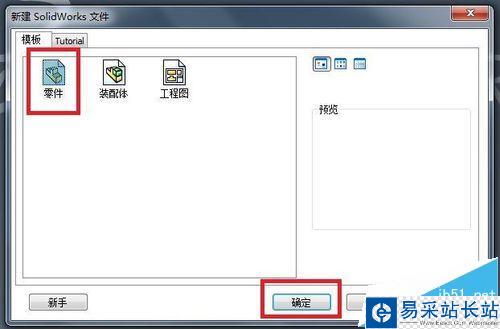
3、插入一個塊。

4、選中樹狀圖中插入的塊,單擊“工具”菜單下的“塊”,在“塊”子菜單欄中,單擊“編輯”按鈕。
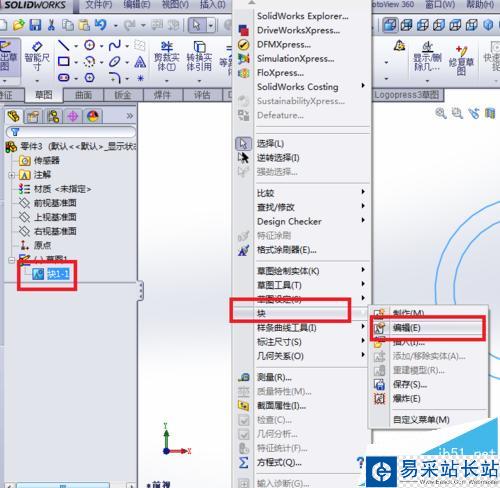
5、單擊“工具”菜單下的“塊”,在“塊”子菜單欄中,單擊“添加/移除實體”按鈕。
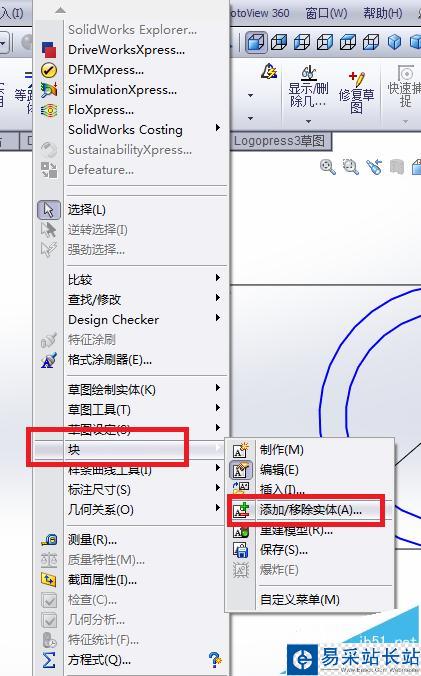
6、單擊草圖,對塊進行添加或移除,相關的信息會在“塊實體”中顯示,完成后單擊對號按鈕,然后退出塊編輯環境。
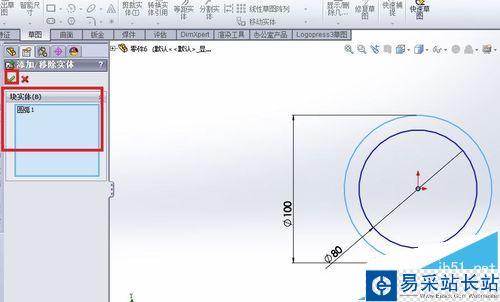
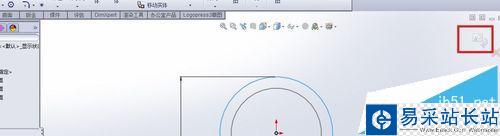
7、然后,選中樹狀圖中插入的塊,單擊“工具”菜單下的“塊”,在“塊”子菜單欄中,單擊“保存”按鈕,在彈出的“另存為”對話框中,選擇合適的位置對編輯后的塊進行保存。(如果編輯后的塊不經常使用,步驟6可省略)
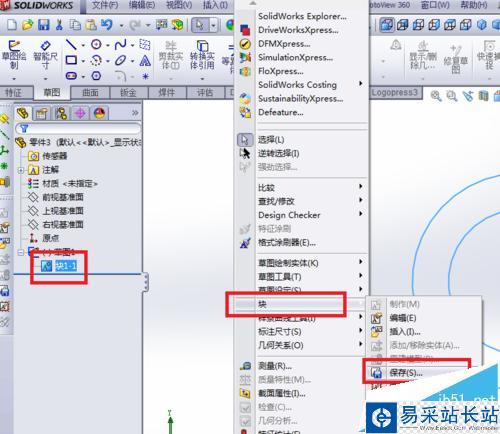

相關推薦:
SolidWorks中塊實體該怎么編輯?
SolidWorks怎么創建塊? SolidWorks塊的使用方法
solidworks焊縫怎么畫? solidworks設置焊縫粗細的教程
新聞熱點
疑難解答